win7 ghost 纯净版32密码怎么重设盘 win7 ghost 纯净版32密码重设盘的方法
时间:2017-07-04 来源:互联网 浏览量:
今天给大家带来win7,ghost,纯净版32密码怎么重设盘,win7,ghost,纯净版32密码重设盘的方法,让您轻松解决问题。
有许多用户都会为电脑进行密码设置,防止别人使用自己的电脑,访问个人隐私。但由于密码设置过于复杂或其他原因,忘记密码的人不在少数,当出现连自己也无法登入Win7系统的问题时,要怎么破?我们需要做的是防放于未然!一起来学习win7 ghost 纯净版32密码重设盘的创建设置吧!
1、打开电脑,插入U盘,打开“控制面板”,双击“用户账户”,点击左侧栏上的“创建密码重设盘”;
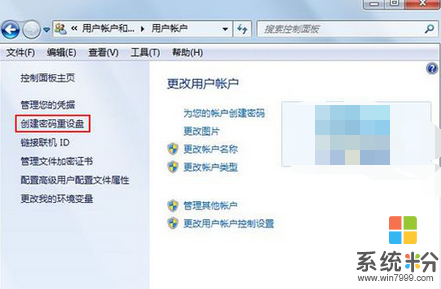
2、这时会弹出“创建密码重设盘”的设置向导,点击下一步;
3、接着在驱动器中创建一个密码密匙盘,再点击下一步;
4、在输入框中输入当前用户密码,点击下一步。
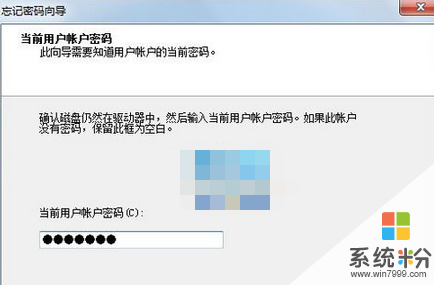
5、等待开始创建密码重置磁盘。
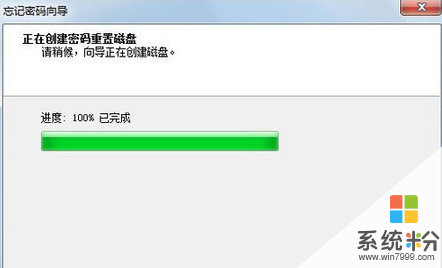
6、点击“完成”后,就完成了“密码重设盘”的创建,此时,在你的U盘中就会出现一个“userkey.psw”。

以上就是全部的设置过程,如果今后在登陆时出现输错密码的情况,就会出现“重设密码”的选项,但这需要将已设置好“密码重设盘”的U盘或者软盘插入电脑,这时便可以在密码重置向导的指导下进行密码重置,重新登陆Windows7系统了。
以上就是win7,ghost,纯净版32密码怎么重设盘,win7,ghost,纯净版32密码重设盘的方法教程,希望本文中能帮您解决问题。
我要分享:
相关教程
- ·如何设置字体 win7ghost 纯净版64位。 怎么设置字体 win7ghost 纯净版64位。
- ·win7 32位纯净版用户名和密码存储怎样快速的清除 win7 32位纯净版用户名和密码存储快速的清除的方法
- ·Win7 64位纯净版怎么更改家庭组密码。 Win7 64位纯净版如何更改家庭组密码。
- ·win7 64位纯净版开机密码如何修改 win7 64位纯净版开机密码修改方法
- ·win7 ghost 纯净版如何设置开机密码?win7设置开机密码的操作方法!
- ·win7纯净版账户密码最保险的设置方法有哪些 win7纯净版账户密码最保险该如何设置
- ·win7系统电脑开机黑屏 Windows7开机黑屏怎么办
- ·win7系统无线网卡搜索不到无线网络 Win7电脑无线信号消失怎么办
- ·win7原版密钥 win7正版永久激活密钥激活步骤
- ·win7屏幕密码 Win7设置开机锁屏密码的方法
Win7系统教程推荐
- 1 win7原版密钥 win7正版永久激活密钥激活步骤
- 2 win7屏幕密码 Win7设置开机锁屏密码的方法
- 3 win7 文件共享设置 Win7如何局域网共享文件
- 4鼠标左键变右键右键无法使用window7怎么办 鼠标左键变右键解决方法
- 5win7电脑前置耳机没声音怎么设置 win7前面板耳机没声音处理方法
- 6win7如何建立共享文件 Win7如何共享文件到其他设备
- 7win7屏幕录制快捷键 Win7自带的屏幕录制功能怎么使用
- 8w7系统搜索不到蓝牙设备 电脑蓝牙搜索不到其他设备
- 9电脑桌面上没有我的电脑图标怎么办 win7桌面图标不见了怎么恢复
- 10win7怎么调出wifi连接 Win7连接WiFi失败怎么办
Win7系统热门教程
- 1 怎么解决Win7桌面上的文件删不掉的问题? 解决Win7桌面上的文件删不掉的问题怎么办
- 2 win7系统word边框线怎么去掉?word去掉表格表框的方法!
- 3 2013新款air装win7怎麽操作?2013新款air装win7系统的方法
- 4w7电脑运行窗口怎么打开|w7电脑运行窗口打开的方法
- 5笔记本最省电设置的详细教程 win7系统省电设置的图文教程
- 6win7怎么建立局域网 win7建立局域网的方法
- 7怎么添加雨林木风Win7常用分区到快速启动栏 添加雨林木风Win7常用分区到快速启动栏应该怎么办
- 8win7怎么增加C盘空间|win7扩大C盘容量方法
- 9win7电脑无线wifi显示红叉怎么解决 如何处理win7电脑无线wifi显示红叉的问题
- 10win7提示未授予用户在此计算机的登录类型怎么解决 win7提示未授予用户在此计算机的登录类型怎么处理
最新Win7教程
- 1 win7系统电脑开机黑屏 Windows7开机黑屏怎么办
- 2 win7系统无线网卡搜索不到无线网络 Win7电脑无线信号消失怎么办
- 3 win7原版密钥 win7正版永久激活密钥激活步骤
- 4win7屏幕密码 Win7设置开机锁屏密码的方法
- 5win7怎么硬盘分区 win7系统下如何对硬盘进行分区划分
- 6win7 文件共享设置 Win7如何局域网共享文件
- 7鼠标左键变右键右键无法使用window7怎么办 鼠标左键变右键解决方法
- 8windows7加密绿色 Windows7如何取消加密文件的绿色图标显示
- 9windows7操作特点 Windows 7的特点有哪些
- 10win7桌面东西都没有了 桌面文件丢失了怎么办
